TUTORIAL
Cómo descargar contenido en Disney+ para verlo offline
El servicio permite visualizar cuando no tengamos conexión a Internet todo su catálogo
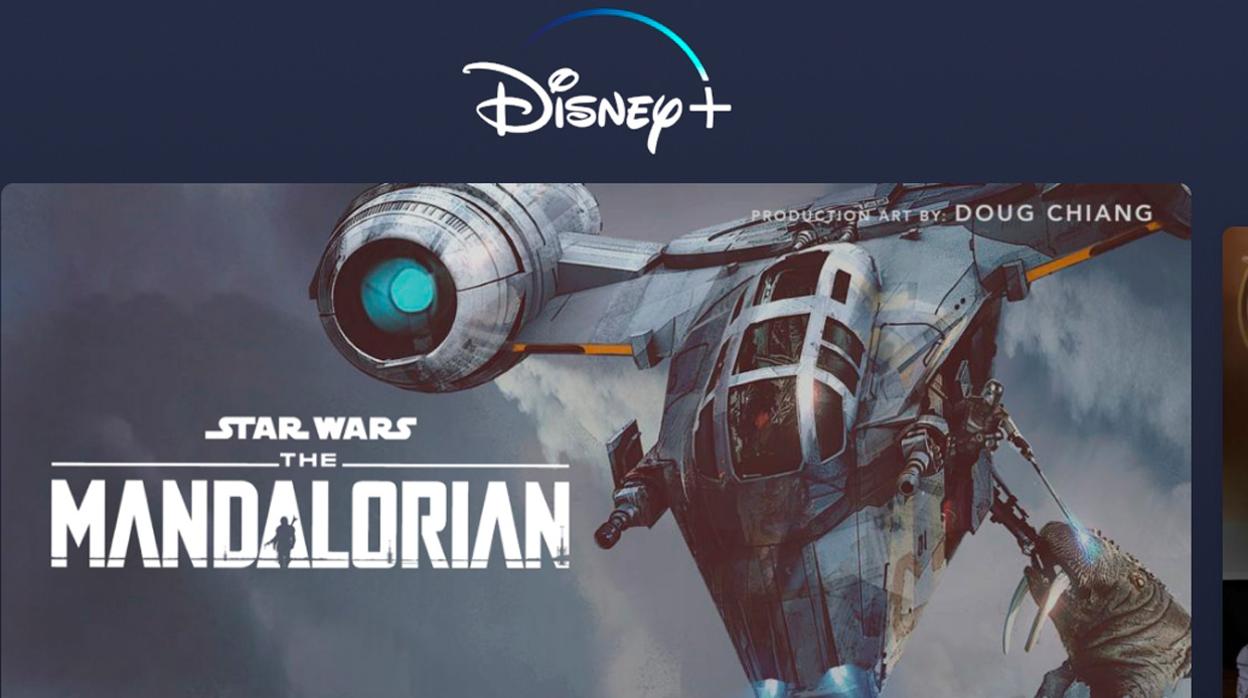
Disney+ ha sido la última gran plataforma de streaming en llegar al mercado, pero desde el pasado 24 de marzo ya está disponible en España y, como no podía ser de otra forma, el servicio multimedia del gigante norteamericano cuenta con su correspondiente aplicación para Android e iOS . Afortunadamente, a diferencia de lo que ocurrió con HBO que tardó varios años en añadir soporte, la app de Disney+ ofrece la opción de descarga de contenido para poder visualizarlo cuando no dispongamos de conexión a Internet . Te explicamos lo fácil que es aprovechar esta función.
1º- Lo primero es de perogrullo, pero por si acaso lo recordamos: debemos contar con la propia app de Disney+, que está disponible tanto en Google Play como la App Store . El servicio, que tiene un precio de 6,99 euros mensuales (o o 69,99 euros al año), ofrece un periodo de pruebas gratuito de 7 días .
2º- Una vez en la aplicación, y antes de comenzar a descargar es recomendable configurar la calidad a la que queremos contar luego con el contenido. Para ello nos dirigimos al menú del perfil , pulsando sobre el icono de Mickey (éste está elegido por defecto, pero quizás tú lo hayas cambiado), en la esquina inferior derecha.
3º- A continuación accede a Configuración de la aplicación .
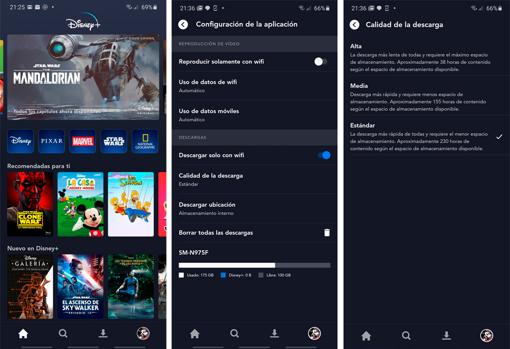
4º- En el apartado Descargas pulsa sobre Calidad de la descarga . Tienes tres opciones: alta, media y estándar (que es la más baja de las tres). Como se puede intuir a mayor calidad la descarga será más lenta y el contenido ocupará más espacio, algo que se debe tener en cuenta dependiendo de la memoria libre de tu dispositivo. Asimismo, cabe destacar que el sistema automáticamente te indica la cantidad de horas de contenido que puedes descargar aproximadamente dependiendo la calidad elegida.
5º- Una vez seleccionado esto ya podemos dedicarnos a descargar el contenido. Para ello basta con dirigirnos a la película, serie o documental, y pulsar sobre el botón de Descarga (representado con una flecha en dirección hacia abajo ). Cabe destacar que en el caso de las series es posible descargar temporadas completas directamente.
6º- Por último, señalar que el contenido descargado se almacena en el apartado Descargas, al que se accede pulsando sobre el icono (recordemos: una flecha en dirección hacia abajo) ubicado en la barra inferior principal. Y si queremos borrar el contenido ya visto, igual de sencillo: en el mismo apartado pulsamos sobre el botón Editar , en la esquina superior derecha, y marcamos la casilla de los archivos a eliminar .
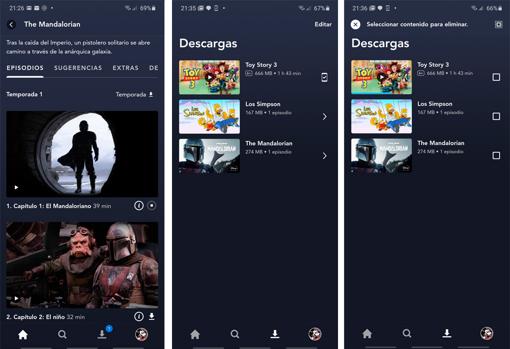
Noticias relacionadas
